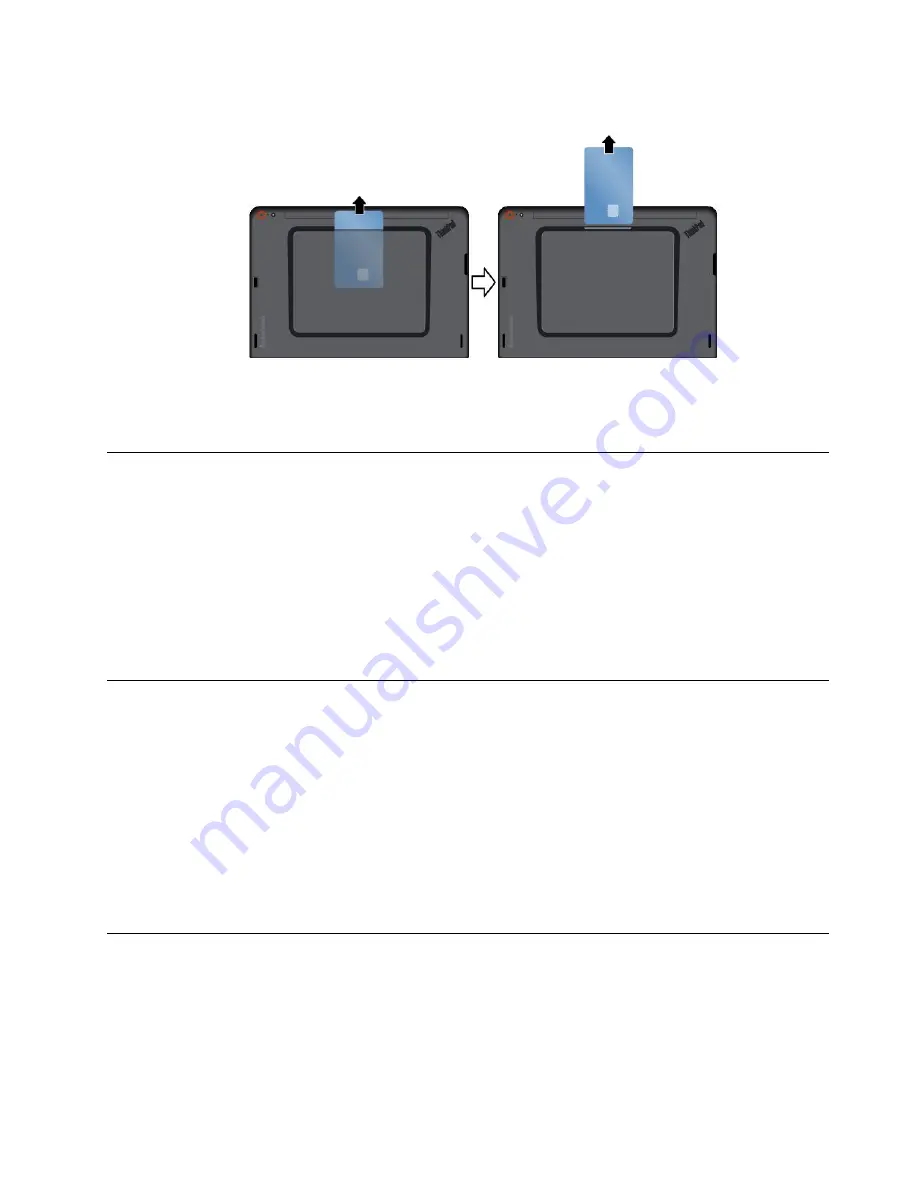
3. Tarik keluar sedikit kartu, dan dengan perlahan geser kartu dari slotnya.
Catatan:
Jika Anda tidak melepaskan kartu smart dari tablet setelah kartu dikeluarkan dari sistem operasi
Windows, kartu tidak dapat lagi diakses. Untuk mengakses kartu, Anda harus melepaskannya terlebih
dahulu, kemudian masukkan kembali.
Menggunakan perangkat HDMI
Tablet Anda memiliki konektor HDMI mikro yang dapat digunakan untuk menyambungkan display eksternal
untuk output video. Untuk mengetahui lokasi konektor HDMI mikro, lihat “Tata letak tablet” pada halaman 1.
Untuk mengkonfigurasi pengaturan layar untuk display eksternal, lakukan hal berikut:
1. Geser cepat dari tepi kanan layar untuk menampilkan charm.
2. Ketuk charm
Devices
(Perangkat).
3. Ketuk
Project (Proyeksi)
➙
Second screen (Layar kedua)
.
4. Ketuk untuk memilih skema presentasi.
Menggunakan solusi sinkronisasi
Dengan menggunakan solusi sinkronisasi, Anda dapat dengan mudah menyinkronkan pengaturan antara
tablet dan komputer pribadi lainnya.
Menyinkronkan pengaturan dengan menggunakan solusi sinkronisasi Windows
Untuk mengakses solusi sinkronisasi Windows, lakukan hal berikut:
1. Geser cepat dari tepi kanan layar untuk menampilkan charm.
2. Ketuk
Settings (Pengaturan)
➙
Change PC settings (Ubah pengaturan PC)
.
3. Di panel navigasi, ketuk
OneDrive
➙
Sync settings (Sink pengaturan)
.
4. Konfigurasikan pengaturan sesuai keinginan.
Menggunakan penerima satelit GPS
Tablet Anda mungkin memiliki penerima satelit GPS (Global Positioning System/Sistem Penentuan Posisi
Global) yang memungkinkan Anda untuk menentukan lokasi Anda hingga ke tingkat jalan. Gunakan aplikasi
berbasis lokasi untuk menemukan lokasi Anda saat ini, mendapatkan petunjuk arah ke tujuan Anda, dan
menemukan informasi berbasis lokasi lainnya.
Catatan:
Secara default, penerima satelit GPS ini diaktifkan. Agar masa pakai baterai menjadi lebih lama,
nonaktifkan penerima satelit GPS bila tidak digunakan.
Bab 2
.
Menggunakan tablet
25
Summary of Contents for Panduan Pengguna 10
Page 1: ...Panduan Pengguna ThinkPad 10...
Page 44: ...36 Panduan Pengguna...
Page 66: ...58 Panduan Pengguna...
Page 80: ...3 Pasang penutup kartu SIM dan kartu SD 72 Panduan Pengguna...
Page 88: ...80 Panduan Pengguna...
Page 94: ...86 Panduan Pengguna...
Page 98: ...90 Panduan Pengguna...
Page 102: ...94 Panduan Pengguna...
Page 105: ......
Page 106: ......






























